Centro de Estudios Tecnológicos industrial y de servicios no.18
Administra redes LAN de acuerdo a los requerimientos de la organización
Administra redes LAN de acuerdo a los requerimientos de la organización
6to A Soporte y Mantenimiento
Equipo 2
Cervantes Gutierrez Alejandro
Muñoz Ruiz Alejandra Berenise
Pineda Navarro Evelyn
Ramirez Estrada Angel Santiago
Rivera Peraza Jose Alberto
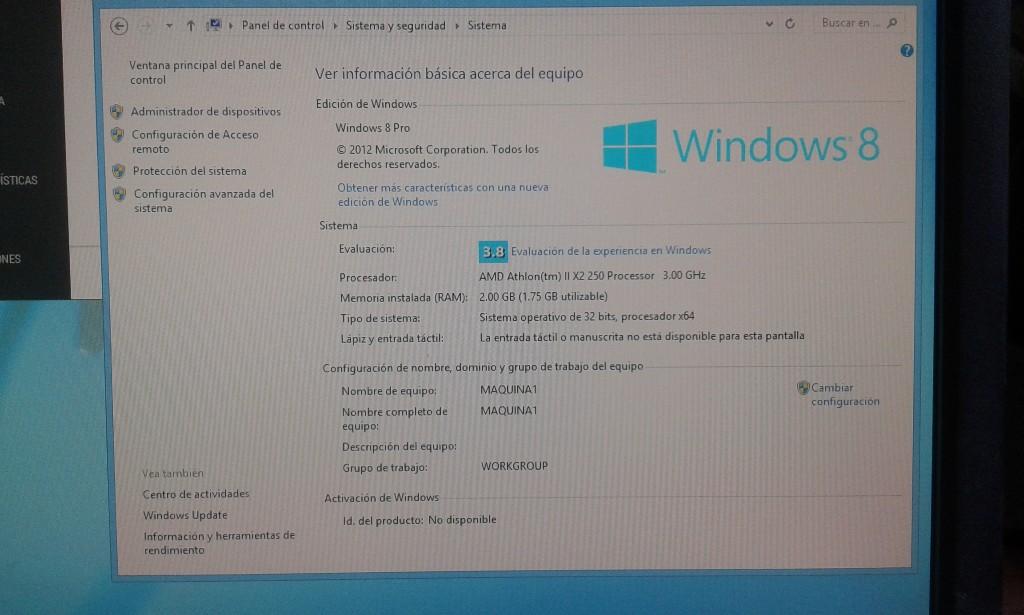

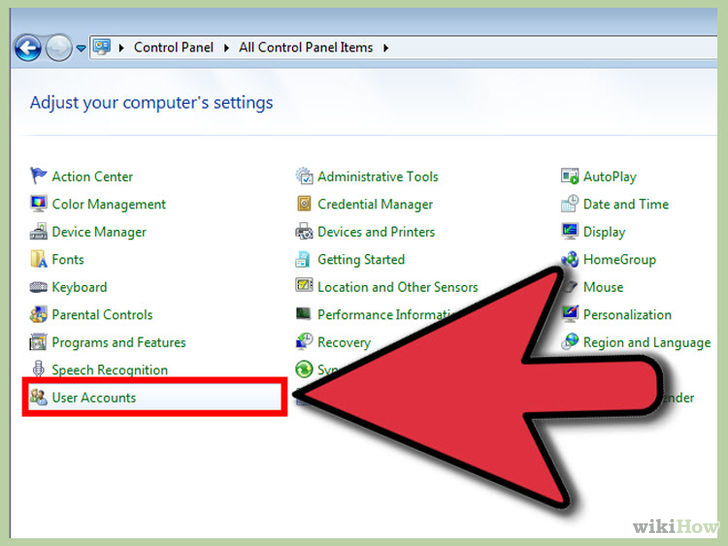






Propiedades de ámbito:
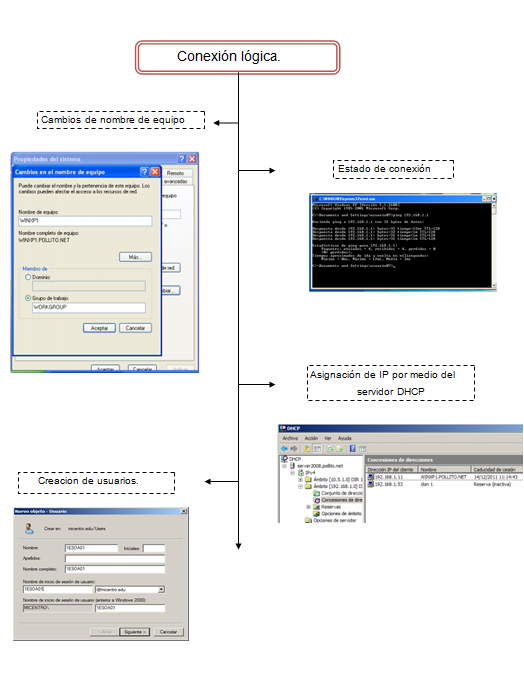

Multiusuarios:

Índice
Competencias ---------------------------------------------1
Derechos de trabajo de usuarios ----------------------2
Cola de impresión ----------------------------------------3
Cola de impresión ----------------------------------------4
Atributos de los recursos de la red --------------------5
Script en WS2K8 -----------------------------------------6
Configuración del equipo cliente ----------------------7
Servidor DHCP --------------------------------------------8
Ámbito -------------------------------------------------------9
Conexión física ---------------------------------------------10
Sistemas monousuarios y multiusuarios --------------11
Evidencias de exposición ---------------------------------12
Módulo V: Administra redes LAN de acuerdo a los requerimientos de la organización.
Docente: Ing. Rogelio Ramirez Zavala
Submódulo 2: Actualiza los recursos de la red LAN con base a las condiciones y requerimientos de la organización.
-Registra a los usuarios estableciendo los mecanismos de seguridad para su identificacion y autenticacion con base a las necesidades de la organizacion.
-Establece servicios de seguridad creando estrategias para la prevencion y deteccion de ataques e intrusos.
-Establece derechos de trabajo de usuarios sobre los recursos de la red.
-Establece los atributos sobre los recursos de la red.
-Instala el software necesario para el funcionamiento de la red.
-Realiza la detección, el aislamiento y la corrección de fallos en la red según reportes recibidos y la misión de monitoreo de red.
-Diagnóstica y arregla problemas de software y hardware.
-Realiza cambios y actualizaciones en la red en respuesta a nuevos escenarios de trabajo.
_________________________________________________________________________
Derecho de trabajo de usuarios
¿Que es un derecho en la red?
¿Que es permiso en la red?
A cada usuario con acceso a la red se le puede arbitrar sus derechos de acceso. Corresponde al administrador determinar el uso de cada recurso de la red a las operaciones que cada usuario puede realizar en cada estación de trabajo.
- Un Derecho autoriza a un usuario o a un grupo de usuarios a realizar determinadas operaciones sobre un servidor o estación de trabajo.
- Un Permiso o Privilegio es una marca asociada a cada recurso de red: ficheros, directorios, impresoras, etc.., que regulan qué usuarios tienen acceso y de qué manera.
_________________________________________________________________________
Cola de impresión
- ¿Que es la cola de impresión?
Lista de documentos enviados desde una red de ordenadores hacia una misma impresora.Se van imprimiendo los documentos enviados a la impresor, ya que el buffer de la impresora no es capaz de almacenar todoslos documentos,generando la cola de impresión.

- Lista de atributos de la cola de impresión:
- Autorización.
- Inicio automático
_________________________________________________________________________
Atributos de los recursos de la Red
- Seguridad
- Objeto
- Sesion
- Control remoto
- General
- Direccion
- Cuenta
- Último inicio y cierre de sesión
- Perfil
- Organización
- Expiación de la cuenta
- Descripción del administrador
Impresora
Direccion IP
|
172.16.0.0
|
Nombre
|
Impresora color 1
|
Edificio
|
117
|
Ubicacion
|
1342
|
_____________________________________________________________
Script
- ¿Que es script y para que es utilizado WS2K8?
Los scripts son programas usualmente pequeños o simples, para realizar generalmente tareas muy específicas.
Son un conjunto de instrucciones generalmente almacenadas en un archivo de texto que deben ser interpretados línea a línea en tiempo real para su ejecución.
Puede haber serips para ser ejecutados en sistema de línea de comandos. 
- ¿Cual es el procedimiento para crear un usuario en la línea de comando?
El comando dsadd user se puede utilizar para poder agregar un usuario,este lleva una serie de parlamentos para especificar el nombre, la contraseña, si está habilitada, y hasta el grupo al que pertenece.
El comando que usaremos para crearlo y que pertenezca a un grupo creado es el siguiente:
dsadd user cn=usuario BOI,cn=users,dc=SOR,dc=ITCH-pwd mipassword-disabled no-canchpwd no-pwdnever expires yes-memberof cn=sistem cn=users, dc=SOR,dc=ITCH.
- ¿Cual es el procedimiento para crear varios usuarios a la vez, utilizando un script?
En seguida de pwd debe de ir el password que se desee usar.
Se irá creando uno por uno, esto puede durar unos minutos, pero todo está automatizado.
dsadd -crea objeto en el directorio.
dsrm -elimina un objeto, todos los objetos bajo subárbol o ambos.
dsget -devuelve los atributos especificados de un objeto.
dsmod -modifica los atributos especificados de un objeto.
dsmove -mueve un objeto a otro contenedor.
dsquery -lleva a cabo una consulta basada en los parámetros que le indiquemos.
B-pwd -visualizar la posición en el sistema de archivos.
___________________________________________________________________________________
Configuración del equipo cliente
Para conectarse satisfactoriamente a un servidor y poder compartir recursos es necesario configurar nuestro cliente, para ello lo primero que tenemos que hacer es ir la carpeta de equipo, dar clic derecho y a propiedades, nos abrirá una ventana con la opción de cambiar configuración en la parte derecha, seleccionamos esta opción.
Una vez seleccionada nos dara la opcion para cambiar el nombre de la pc, la descripción y el grupo de trabajo, una vez cambiados pedirá que reiniciemos nuestro cliente (el nombre del grupo de trabajo debe ser el mismo que el del servidor).
Una vez hecho esto tendremos que configurar nuestra ip, para eso iremos al centro de redes y recursos compartidos, seleccionaremos ethernet y nos abrirá una pequeña ventana, en ella seleccionamos “Protocolo de internet versión 4” una vez seleccionado esto nos dejará cambiar nuestra dirección ip o poner la opcion para que la ip se configure automáticamente, esto lo haremos dependiendo de nuestras necesidades. Una vez hecho esto ahora tendremos que verificar que todo esté correcto, para ello abriremos el símbolo del sistema (cmd) y utilizaremos el comando “ping”.
________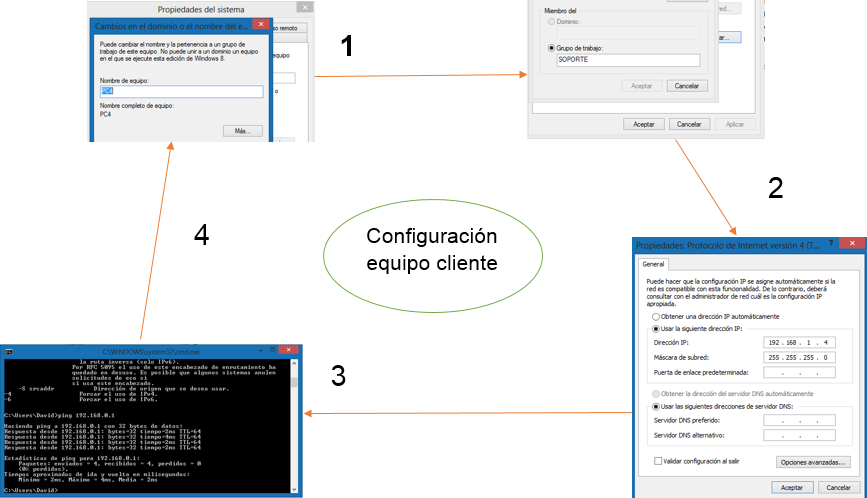 _________________________________________________________________
_________________________________________________________________
Asignar atributos a los usuarios y grupos de usuarios
Valor
|
Descripción
|
Cals
|
Muestra o modifica las listas de control de acceso de los archivos.
|
/R
|
Revoca los derechos de acceso al usuario especificado.
|
<User>
|
Usuario o grupo cuyos derechos de acceso están estableciéndose.
|
<Permission>
|
Permiso que se le concede al usuario, puede ser uno de los siguientes:
|
N (Ninguno)
W (Escribir)
C (Cambiar)
F (Control)
| |
R (Lea)
|
Muestra dos datos, atributos, propietarios y permisos
|
W (Escriba)
|
Se puede modificar los datos y atributos el propietario y los permisos que se muestran.
|
X (Ejecutar)
|
Ejecutar un programa, las propiedades solo se muestran.
|
D (Borrar)
|
Borrar el archivo.
|
P (Asignar permisos)
|
Modificar los permisos del archivo.
|
O (Tomar posesión)
|
Tomar posesión del archivo.
|
________________________________________________________________________
Servidor DHCP
1.-¿Qué es un servidor DHCP?
Es un protocolo cliente servidor que proporciona automáticamente un host de protocolo internet con su dirección IP.
2.-¿Qué significa DHCP?
“Protocolo de configuración de Host”
3.-¿Cómo activar un servidor de DHCP?
- Haces clic en inicio,todos los programas, accesorios y ejecuta, escriba NAPCLCFG.MSC y a continuación, haga clic en aceptar.
- Clic en clientes de cumplimiento.
- Clic en el botón secundario en Cliente de cumplimiento DHCP y a continuación haga clic en habilitar.
4.-Activarlo mediante comandos:
- Haz clic en Inicio,seleccione todos los programa, accesorios, ya continuación haga clic en símbolo del sistema.
- Y para habilitar se escribe: netsh nap client set enforcement ID = 79617 ADMIN = ENABLE
______________________________________________
Creación de ámbitos en servidor DHCP
Ambito:
Agrupación administrativa de direcciones IP para equipos de una subred que usan el servicio DHCP (protocolo de configuración dinámica de host). El administrador crea primero un ámbito para cada subred física y, a continuación, usa el ámbito para definir los parámetros usados por los clientes.
Propiedades de ámbito:
- Un intervalo de direcciones IP desde el que incluir o excluir las direcciones usadas para las ofertas de concesión de servicio DHCP.
- Un nombre de ámbito.
- Valores de duración de la concesión, asignados a los clientes DHCP que reciben las direcciones IP asignadas dinámicamente.
- Todas las opciones de ámbito DHCP configuradas para la asignación a clientes DHCP, por ejemplo, servidor DNS (sistema de nombres de dominio), dirección IP de enrutador y dirección de servidor WINS (Servicio de nombres Internet de Windows).
- Reservas, usadas opcionalmente para garantizar que un cliente DHCP recibe siempre la misma dirección IP.
Ejemplo:
Nombre de ambito: Equipo 2
Rango de IP Inicial: 192.168.7.1
Rango de IP Final:192.168.7.5
Mascara de subred: 2055.2055.2055.0
Puerta de enlace predeterminada:
192.168.5.1
Tipo de subred: Cableado
_________________________________________________________________________
Conexión lógica.
Conexión física.
_________________________________________________________________________
Sistemas operativos monousuarios y multiusuarios
Monousuario:
Los sistemas operativos monousuarios son aquellos que soportan a un solo usuario a la vez, sin importar el número de procesadores que tenga la computadora o el número de procesos o tareas que el usuario pueda ejecutar en un mismo instante de tiempo, las computadoras personales típicamente se han clasificado en este renglón.
- Monotarea: Este tipo de software se limita a la ejecución de solo una tarea por vez y soporta solo un usuario.
- Multitarea: Este tipo de sistema sigue brindado soporte solo a un usuario, pero le permite realizar varias tareas a la misma vez.
Multiusuarios:
Los sistemas operativos multiusuarios son capaces de dar servicio a más de un usuario a la vez, ya sea por medio de varias terminales conectadas a la computadora o por medio de sesiones remotas en una red de comunicaciones, ni importa el número de procesadores en la máquina ni el número de procesos que cada usuario puede ejecutar simultáneamente.

Evidencia de exposición:
Windows Server 2008 (S.O monousuarios compatibles)
- Windows XP Professional (32 bits)
- Windows XP (64 bits)
- Windows Vista (64 bits)
- Windows Vista (32 bits)
- Windows 7 (64 bits)
- Windows 7 (32 bits)
- Windows 8 (32 bits)
- Windows 8 (64 bits)
Computadoras Cliente Con Windows 7
Ventajas
- La ventaja principal, es que de esta forma, es posible aplicar directivas de seguridad y configuración a los equipos de nuestra organización de forma automática y centralizada.
- Cualquier usuario podrá iniciar sesión en cualquier equipo de la organización sin que haya creado el usuario en el equipo local.
Desventajas
- Desembolso económico para obtener tanto un servidor dedicado al igual que licencias del Sistema Operativo.
- Si nuestro dominio llega a sufrir una caída (Ya sea por razones físicas o de la red) todo aquel usuario que desean validar (iniciar sesión) no podrán ya que no se encontrará disponible el servidor.
